
Sisukord:
- Samm: mis on karbis?
- 2. samm: 40-kontaktiline päise paigutus
- Samm: pange IoT -bitt kokku Raspberry Pi -ga
- Samm: Raspberry Pi seadistamine
- Samm: ühendage IOT BIT oma Raspberry Pi -ga
- 6. toiming: Interneti -bittide lihtne seadistamine
- Samm: valgusdioodide funktsioonid
- 8. samm: värskendage
- 9. samm: kontrollige, kas draiverid on installitud
- Samm: seadistage Wvdial ja Interneti -ühendus
- Samm: võrguliidese seadistamine modemi automaatseks kasutamiseks
- 12. samm: võrguhalduri Gnome'i seadistamine
- 13. samm: lubage GPS
- 14. samm: palju õnne !!
- Samm: täiendatud ühenduvuse lisakomponendid
- 16. samm: kas soovite oma projekti jagamise eest võita 500 naela?
- Autor John Day [email protected].
- Public 2024-01-30 08:48.
- Viimati modifitseeritud 2025-06-01 06:09.
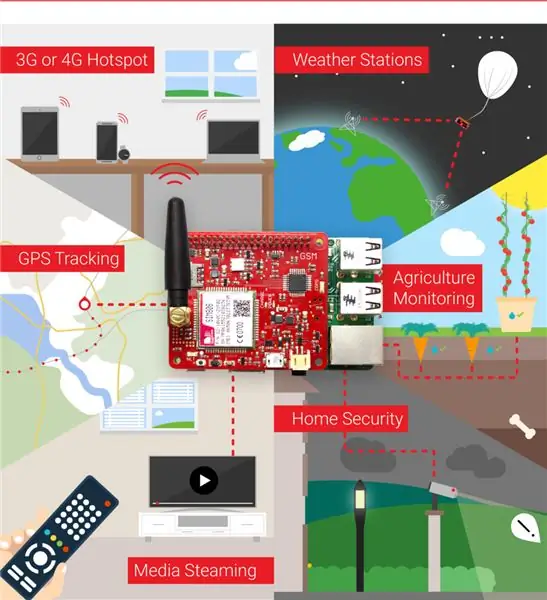
IoT Bit esitleb uhkusega 4G arendusplaati, Raspberry Pi jaoks mõeldud 4G mütsi, mis pakub Raspberry Pi miniarvuti jaoks 4G mobiilseid andmeid. Meie intelligentne HAT -moodul pakub teie Raspberry Pi -le mobiilseid andmeid, GPS -i positsioneerimisteavet ja aku tuge. See on ideaalne moodul häkkeritele, teadlastele ja loojatele, kuna see annab teie Pi -le võimsa ühenduse kõikjal. Lihtsalt ühendage meie moodul oma Raspberry Pi -ga ja hakake mängima.
(4,5 Mbps) - kiire Interneti -ühendus teie Raspberry Pi veebibrauseriks ja andmeedastuseks, suurepärane suurte allalaadimiste ja video voogesituse jaoks.
HAT -i saab hõlpsasti integreerida teie operatsioonisüsteemi tarkvaraga, mis võimaldab teil mobiilsidevõrgu kaudu juurdepääsu üldistele Interneti -andmetele. Meie API -d kasutades annab see müts teile võimaluse saata SMS -e (tekst). Samuti võimaldame hõlpsat juurdepääsu GPS -i pardale, mis paljastab asukohaandmed.
Nüüd on meil 3G ja 4G LTE jaoks täiendusantenn. Valige lihtsalt valikumenüüst Upgrade või High speed või kui soovite neid eraldi, siis siin on link: https://altitude.tech/product/upgrade-4g-sma-aeria…https://altitude.tech/product/high -kiirus-4g-antenn…
Tuleb märkida, et see juhend on koostatud Raspbian Strechi uusima versiooni jaoks ja kasutades 4G ja 3G IoT Bit versioone, GSM -i jaoks vaadake juhendit IoT Bit GSM.
GSM-link:
MÜTSI omadused:
- Toetab mis tahes mikro -simsi. Pistke oma Sim -kaart sisse ja minge edasi.
- 4G mobiilne andmeside Raspberry Pi jaoks.
- Lihtne seadistamine-ühe terminali käsu abil saate meie tarkvara IoT-biti sujuvamaks muuta oma Raspberry Pi-ga.
- Äratage oma Pi või käivitage sündmused tekstisõnumitega.
- Lai valik väliseid antenne GPS -i ja signaali võimendamiseks.
- Suure efektiivsusega võimsuse reguleerimine kuni 3 amprit.
- Kasutage päikesepaneeli ja akuga välisprojektide jaoks.
- Seda saab kasutada koos meie Sensly gaasiseire HAT -ga.
Mobiilse andmeside valikud Raspberry Pi miniarvuti jaoks:
GSM (85 kbps) - ideaalne anduritelt andmete logimiseks ja Raspberry Pi juhtimiseks.
3G (4,5 Mbps) - kiire Interneti -ühendus veebibrauseriks ja väikesteks andmeedastusteks.
4G (100 mbps alla/ 50 mbps üles) - ülikiire Interneti -ühendus teie Raspberry Pi jaoks, suurepärane suurte allalaadimiste ja video voogesituse jaoks.
Võimsus
4G töötab 3,3 V pingel, selle toiteallikaks võib olla kas 3,6 - 4,2 V LiPo aku koos aku kaitse IC -ga või 5 V USB -kaabel, mille voolutugevus on vähemalt 2 A. Kui kasutate Raspberry Pi 3 toiteallikat, peab selle voolutugevus olema vähemalt 2,5 A.
Energiatarve
Operatsioon // Praegune joonis
- Tühikäigul ~ 25mA
- Modem on ~ 100mA
- SMS -i saatmine ~ 200mA
- Helistamine ~ 250 mA
- Andmete edastamine ~ 400mA
Samm: mis on karbis?

Pakett sisaldab:
1 x 4G tahvel
1 x GPS -antenn
2 x signaalantenn
1 x USB -kaabel mikro -USB -le
1 Link juhistele
2. samm: 40-kontaktiline päise paigutus
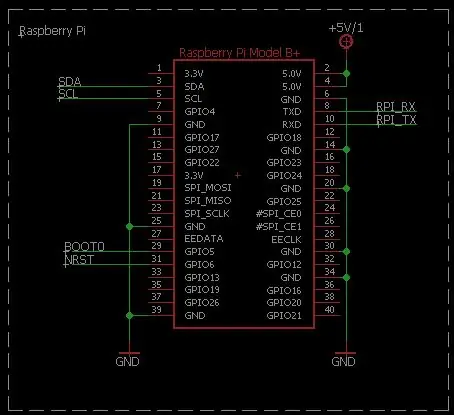
40-pin-päise skemaatika, mis sobib teie projektiga vastavalt olemasolevate tihvtidega.
Saadaval olevad sadamad
USB COM -portide loend /kirjeldus
1 Diagnostikaport arendavate sõnumite väljastamiseks
2 NMEA port, mis väljastab GPS -i teavet
3 AT käsuport
4 Modemi port ppp jaoks
5 USB-heliport
Samm: pange IoT -bitt kokku Raspberry Pi -ga
- Raspberry Pi seinapistik IOT BIT -i, et toita nii IOT BIT kui ka Raspberry Pi. (Te ei pea ka Raspberry Pi ühendama).
- Pange 2 antenni ja GPS -antenn IOT BIT -i.
-
Asetage Sim -kaart SIM -kaardi hoidjasse IOT BIT nii, et lõigatud nurk oleks plaadist eemale (mida saate osta igalt suurelt sim -pakkujalt)
- USB -d modemisse, et ühendada Raspberry Pi.
Samm: Raspberry Pi seadistamine
Raspberry Pi tööks vajalikud komponendid:
- Vaarika Pi 2 või 3.
- Monitor.
- Hiir ja klaviatuur.
- HDMI kaabel.
- Vaarika Pi laadija.
- SD -kaart (vajalik on üle 8 GB) koos Raspbian Jessie uusima versiooniga.
Raspberry Pi tarkvara seadistamise juhendi leiate aadressilt
Raspbian Jessie uusima versiooni leiate aadressilt
Samm: ühendage IOT BIT oma Raspberry Pi -ga

- Ühendage IOT BIT-i 40-kontaktiline Raspberry Pi 40-kontaktilisega.
- Ühendage USB IOT BIT modemilt Raspberry Pi USB -pesaga.
- Ühendage Raspberry Pi laadija IOT BIT toitepistikuga, IOT BIT toidab teie Rasberry Pi.
- IOT BIT -i, Raspberry Pi, sisselülitamiseks vajutage nuppu, mis ütleb IOT BIT -is PWR (power).
6. toiming: Interneti -bittide lihtne seadistamine
Selle käivitamiseks on mitu võimalust. Esimene on ketta pildi allalaadimine ja välklamp Win32 Disk Imager abil. Teil on vaja 8 GB või suuremat SD -kaarti. Allalaadimise link on allpool:
download.altitude.tech/
Kasutamiseks lülitage IoT -bit sisse, ühendades toitekaabli USB -porti POWER. Kui IoT -bit on ühendatud, saab see Raspberry Pi toite.
Samuti saate IOT BIT -i kasutada Windowsi süsteemis. Kõik, mida pead tegema, on neid draivereid kasutada ja installida:
Samm: valgusdioodide funktsioonid

POWER (roheline) - see LED peaks põlema, kui IoT -bit on ühendatud USB kaudu, ja kui IoT -bitti toidetakse aku kaudu, siis see LED kustub.
CHARGE (sinine) - LED -tuli põleb, kui IoT -bit on ühendatud USB kaudu, ja kui IoT -bitti toidetakse aku kaudu, lülitub see LED välja. See LED töötab ka indikaatorina, kui aku on täielikult laetud, kui nende IoT -bit on ühendatud USB kaudu ja ka aku on ühendatud. Kui aku on laetud, lülitub see LED välja.
TEGEVUS (sinine) - olen reserveeritud edaspidiseks kasutamiseks, praegu kasutan sisemiselt.
NET (sinine) -kui see sisse lülitub, näitab see, et IoT -bit loeb sim -kaarti, kui see LED vilgub, tähendab see, et signaal on SIM -kaardi pakkuja jaoks lukus. Kui SIM -kaardil on Interneti -andmeid, hakkab LED veelgi sagedamini vilkuma, mis tähendab, et see peaks olema võimeline andmeid edastama.
RGB LED - see muutub alguses punaseks, mis tähendab, et plaat ei ole modemi USB -ga ühendatud, ka siis, kui SIM -kaart pole pesas. Kui RGB on sinine, on USB -modem USB -modemi kaudu ühenduse loomiseks ja teiste seadmetega sidumiseks valmis. Sellel LED -il on tulevaste versioonidega rohkem funktsioone.
8. samm: värskendage
Raspbiani (Raspbian Stretch) uusima versiooni korral sisaldab tuum juba IoT -biti kasutamiseks vajalikke draivereid, mis tähendab, et selle uue versiooniga saate järgmise sammu juurde liikuda.
See tähendab ka seda, et Iot Bit ühildub mis tahes Linuxi süsteemiga, mille kerneli versioon on 4.4 või uuem.
9. samm: kontrollige, kas draiverid on installitud
Draiverite installimise kontrollimiseks käivitage järgmine käsk.
$ lsusb | grep Qualcomm
Väljund näitab, et draiverite installimisel on Qualcommi seade ühendatud.
Kui te Qualcommi seadet ei näe, tähendab see, et tõenäoliselt kasutate Rasbiani vanemat versiooni. Sel juhul järgige palun seda linki, et saada juhiseid selle kohta, kuidas draiverit käsitsi installida.
www.instructables.com/id/PiAnyWhere-4G-LTE-Hat-for-the-Raspberry-Pi/
Samm: seadistage Wvdial ja Interneti -ühendus
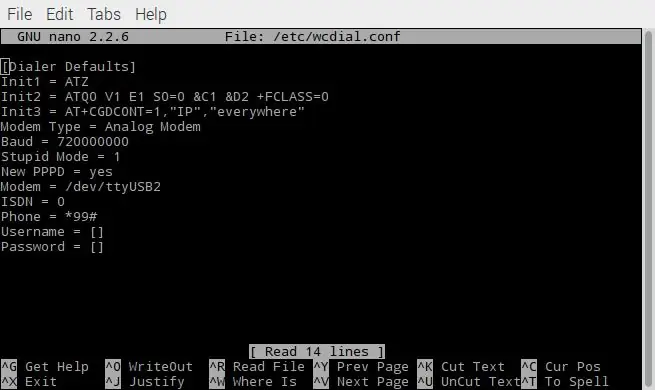
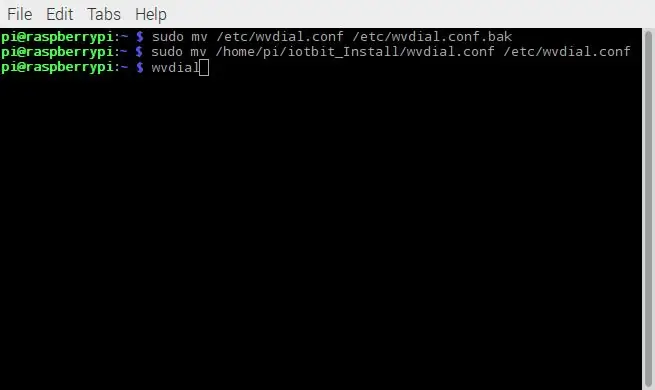
Üks IOT BIT 4G olulisi omadusi on selle võimalus Interneti -ühenduse loomiseks mobiilivõrgu abil, kuid selleks tuleb see konfigureerida. Selleks saab kasutada kahte meetodit: esimene on kasutada terminali kasutavat wvdialit, teine meetod on võrguhaldur-gnome, millel on hõlpsamini kasutatav liides, kui soovite seda kasutada, jätke vahele wvdiali seadistamine sammu 12 juurde.
See samm katab lingi IOT BIT ja Interneti vahel, kasutades sim -kaardi teavet.
Nüüd peame konfigureerima faili wvdial.conf, et IOT BIT saaks teie SIM -kaardi abil Interneti -ühenduse luua. Teil on vaja SIM -kaardi registreeritud numbri toomiseks kasutatud USSD -koodi. Näiteks giffgaffi puhul on see kood *99#. Või võite lihtsalt kasutada SIM -kaartide telefoninumbrit, kui te ei leia USSD -koodi, kuid pidage meeles, et SIM -i muutmisel peate faili muutma, et numbrit muuta.
Seega peame teie valitud tekstiredaktori abil avama kausta iotbit_Install leitud faili nimega wvdial.conf.
$ sudo nano /home/pi/iotbit_Install/wvdial.conf
Seejärel lisage failile oma USSD -kood või telefoninumber väljale „Telefon =”. Seejärel salvestage ja väljuge failist, vajutades klahvikombinatsiooni ctrl+x ja seejärel y
Nüüd peame selle faili teisaldama õigesse kohta, et süsteem selle leiaks.
- $ sudo mv /etc/wvdial.conf /etc/wvdial.conf.bak
- $ sudo mv /home/pi/iotbit_Install/wvdial.conf /etc/wvdial.conf
- $ sudo wvdial
See viimane samm võtab aega umbes 30 sekundit. Kui see õnnestub, peaksite oma Raspberry Pi -ga Interneti -ühenduse looma.
Samm: võrguliidese seadistamine modemi automaatseks kasutamiseks
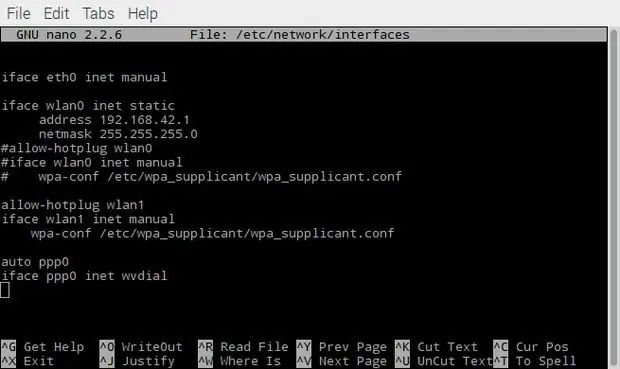
Selleks, et Pi saaks Interneti -ühenduse Interneti -ühenduse loomiseks mobiilivõrgu abil automaatselt, kasutame järgmisi samme.
Esiteks avage fail nimega liidesed, kasutades järgmist:
$ sudo nano/etc/network/interfaces
Seejärel lisage faili allosas järgmised read:
- $ auto ppp0
- $ iface ppp0 inet wvdial
Seejärel taaskäivitage Pi, tagades, et IoT -bit on sisse lülitatud ja modemi USB -port on Pi -ga ühendatud.
$ sudo taaskäivitamine
Kui Raspberry Pi käivitamisel õnnestub, peaksite saama Interneti -ühenduse luua oma IoT -bitti kasutades.
12. samm: võrguhalduri Gnome'i seadistamine
Võrguhaldur gnome pakub lihtsat GUI -d, mis võimaldab teil Interneti -ühenduse luua. Selles etapis näitame teile, kuidas selle meetodi abil Interneti -ühenduse Internetiga ühendada.
Esimene asi, mida teha, on võrguhalduri gnome allalaadimine, kasutades terminalis järgmist käsku: $ sudo apt-get install network-manager-gnome
Seejärel taaskäivitage Rpi
Pärast taaskäivitamist peaksite töölaua paremas ülanurgas nägema võrguhalduri ikooni, paremklõpsake ja valige Muuda ühendusi, seejärel klõpsake nuppu "Lisa", valige mobiilne lairibaühendus ja klõpsake "loo", seejärel valige "Iga seade" ja seejärel klõpsake " Järgmisena valige oma riik ja klõpsake nuppu "Järgmine", seejärel valige SIM -kaardi ettevõtte võrguteenuse pakkuja ja klõpsake nuppu "Järgmine", seejärel valige oma andmeplaan ja APN ning klõpsake "Järgmine", seejärel kontrollige, kas kõik on õigesti ja klõpsake nuppu "Rakenda" ", pärast seda saate oma võrgu salvestada ja Internet peaks olema kasutusvalmis
13. samm: lubage GPS

IOT BIT -l on GPS -funktsioon, kuid see tuleb aktiveerida. Esiteks tuleb GPS -i testimiseks installida minicom. Seda tehakse järgmise käsu abil:
$ sudo apt-get install minicom
See on terminal, mis töötab käsuaknas. Sisestage minicomi terminal, kasutades järgmist:
$ minicom -D /dev /ttyUSB2
Minikomplekti kasutamiseks vajutage klahvikombinatsiooni CTRL+A ja seejärel Z, see näitab kõiki erinevaid võimalusi, mida saab kasutada. Kohalik kaja tuleb lubada. Selleks vajutage klahvikombinatsiooni CTRL+A ja E. Kui see on lubatud, saate GPS -i lubada, sisestades selle minikomplekti.
AT+CGPS = 1
See näitab sõnumit OK! GPS -i asukoha teabe saamiseks kasutage järgmist käsku:
AT+CGPSINFO
14. samm: palju õnne !!

Teil on toimiv IoT -bitt, nüüd saate sellega teha hämmastavaid katseid.
Samm: täiendatud ühenduvuse lisakomponendid



Antennid
- Tavaline 443 MHz
- Uuenda 10dBi
- Kiirus 28dBi
GPS
- Väike GPS
- Veekindel GPS
Kõik saadaval meie kõrguse veebipoes
16. samm: kas soovite oma projekti jagamise eest võita 500 naela?
Ettevõttes Altitude Tech LTD oleme kirglikud tegijad ja meile meeldib kuulda kõigist projektidest, mida inimesed loovad IoT Bitiga.
Kuid me tahame kuulda rohkemate projektide kohta ja jagada neid kõigi IoT Biti kasutajatega.
Suurepäraste projektide premeerimiseks anname iga kuu ühele õnnelikule võitjale auhinnaks 500 naela !!!
Sisestamiseks toimige järgmiselt
1. Ostke IoT -bitt, mida peate oma projekti jaoks kasutama.
2. Viige oma projekt lõpule.
3. Kirjutage juhend selle kohta, kuidas te oma projekti teostasite.
4. Jagage seda meiega IoT Bit twitteris või IoT Bit Facebookis
5. Oodake oma auhinna väljakuulutamist kuu lõpuni.
Me ei jõua ära oodata, et seda näha, palju õnne …
Soovitan:
Müts mitte müts - müts inimestele, kes tegelikult mütse ei kanna, kuid sooviksid mütsikogemust: 8 sammu

Müts mitte müts - müts inimestele, kes tegelikult mütse ei kanna, kuid sooviksid mütsikogemust: Olen alati soovinud, et saaksin olla mütsiinimene, kuid pole kunagi leidnud endale sobivat mütsi. See " Müts mitte müts " või lummav, nagu seda nimetatakse, on ülemine kooriklahendus minu mütsiprobleemile, kus ma võiksin osaleda Kentucky Derbys, vacu
IOT BIT GSM V1.5 müts Raspberry Pi jaoks: 9 sammu

IOT BIT GSM V1.5 müts Raspberry Pi jaoks: IOT BIT on ülim müts, mis muudab teie Raspberry Pi tõeliselt kasulikuks kõikjal. Meie intelligentne HAT -moodul pakub GSM -mobiilseid andmeid Raspberry Pi jaoks, GPS -i positsioneerimisteavet ja Bluetooth -ühendust. See on ideaalne moodul häkkeritele
Mõistlik müts Raspberry Pi õhukvaliteedi ja gaasi detektori jaoks V0.9: 8 sammu

Sensly Hat Raspberry Pi õhukvaliteedi ja gaasi detektori V0.9 jaoks: Sensly on kaasaskantav reostusandur, mis suudab oma pardal olevate gaasiandurite abil tuvastada õhu saastetaset, et koguda teavet erinevate gaaside kohta. Seda teavet saab reaalajas edastamiseks otse nutitelefoni sisestada
Oranž PI kuidas: Koostage Sunxi tööriist Windowsi jaoks Windowsi jaoks: 14 sammu (piltidega)

Orange PI HowTo: Koostage Sunxi tööriist Windowsi jaoks Windowsi jaoks: EELTINGIMUSED: Teil on vaja Windowsi (lauaarvuti). Interneti -ühendus. Oranž PI -plaat. Viimane on valikuline, kuid olen kindel, et teil on see juba olemas. Vastasel juhul ei loe te seda juhendit. Kui ostate oranži PI patu
IOT BIT (ametlikult tuntud kui PiAnywhere V1.31) 4G ja LTE müts Raspberry Pi jaoks: 10 sammu (koos piltidega)

IOT BIT (ametlikult tuntud kui PiAnywhere V1.31) 4G ja LTE müts Raspberry Pi jaoks: IOT BIT 4G & LTE müts Raspberry Pi4G jaoks (100 mbps alla/ 50 mbps üles) - Ülikiire Interneti -ühendus teie vaarika pi jaoks, suurepärane suurte allalaadimiste ja video voogesituse jaoks. IOT BIT 4G & LTE müts Raspberry Pi beetaversiooni jaoks
